一.主路由器設(shè)置:
進(jìn)入主路由器管理頁(yè)面——高級(jí)設(shè)置——無(wú)線設(shè)置(記下頻道,SSID)——安全設(shè)置(記下安全模式,加密算法,密碼)——WDS設(shè)置——WDS模式(自學(xué)習(xí)模式)
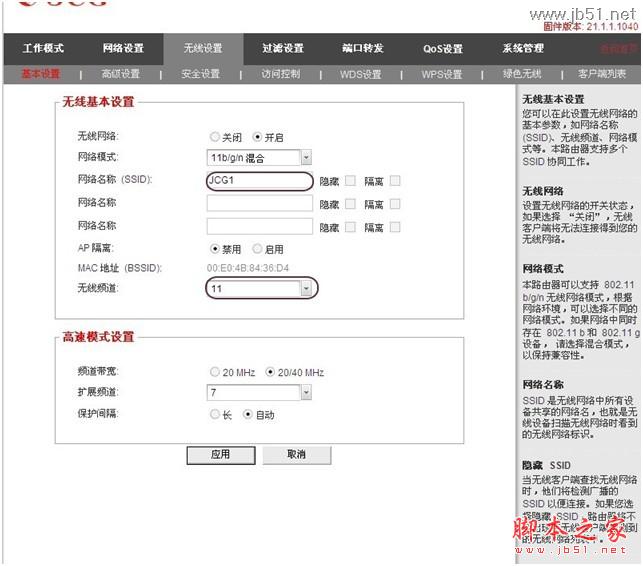

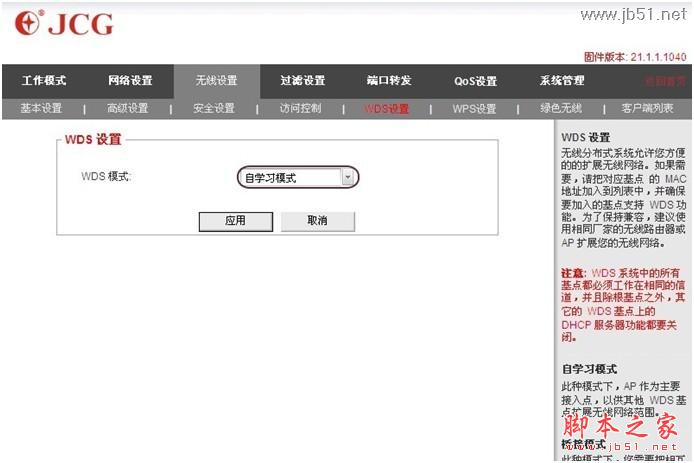
網(wǎng)絡(luò)設(shè)置——局域網(wǎng)——記下管理IP地址——DHCP類型(開啟)
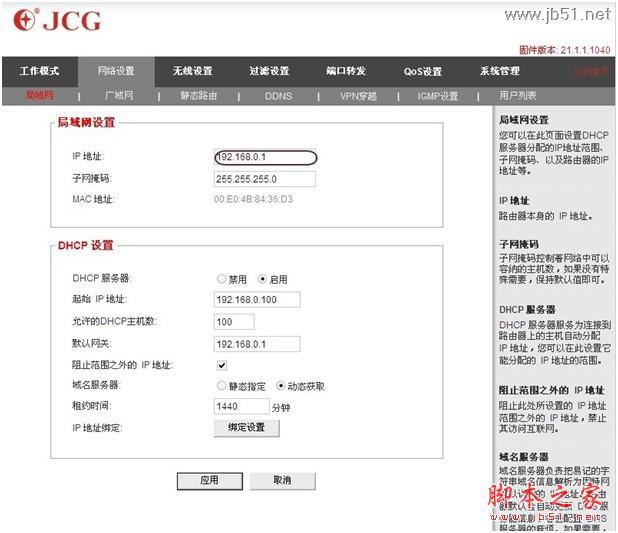
二.作為中繼路由器設(shè)置:
1、 選擇中繼模式:
進(jìn)入路由器的管理界面——高級(jí)設(shè)置——無(wú)線設(shè)置——WDS設(shè)置——WDS模式(中繼模式) 點(diǎn)掃描,搜索到前面主路由器的SSID,選擇1,如果提示更改頻道,點(diǎn)確定。查看對(duì)應(yīng)主路由器的MAC是否已經(jīng)填入到WDS基點(diǎn)MAC地址里面,點(diǎn)應(yīng)用保存設(shè)置。

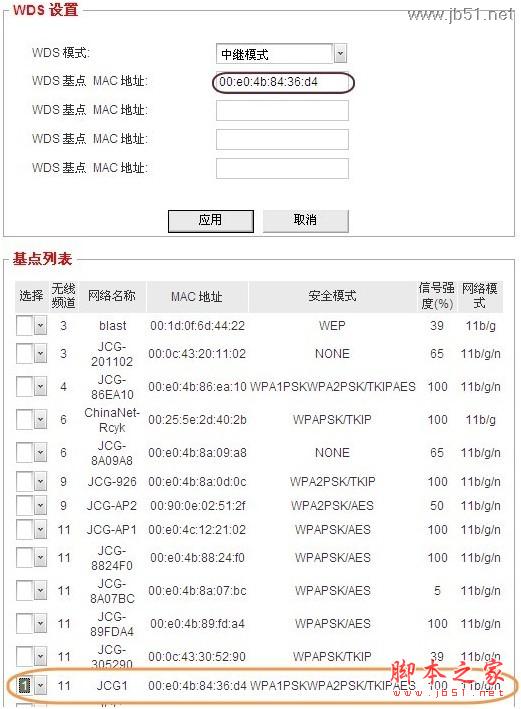
2.基本設(shè)置——頻道(選擇和主路由器一樣)
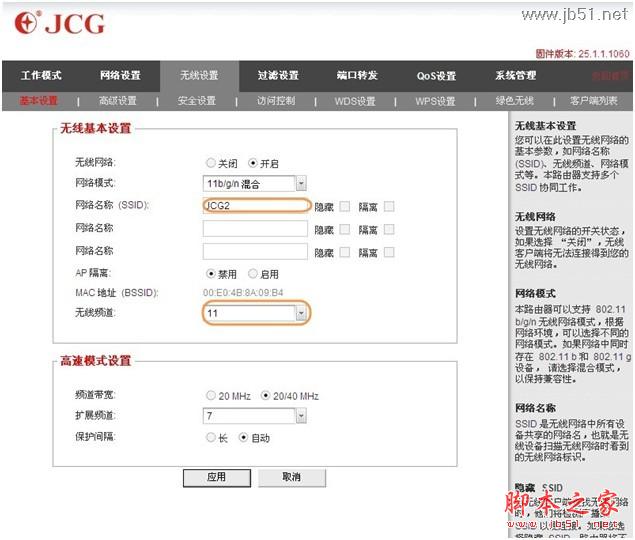
3.安全設(shè)置(安全模式,加密算法,密碼選擇和主路由器一樣)
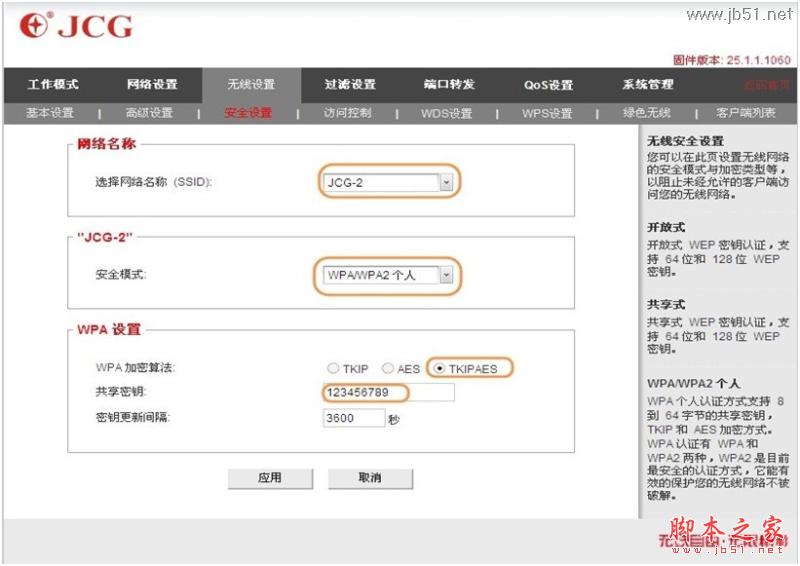
4.網(wǎng)絡(luò)設(shè)置——局域網(wǎng)——局域網(wǎng)設(shè)置(IP地址改成和主路由器在同一個(gè)網(wǎng)段,但要改一下IP地址的后一位)——DHCP類型(禁用) 應(yīng)用保持設(shè)置 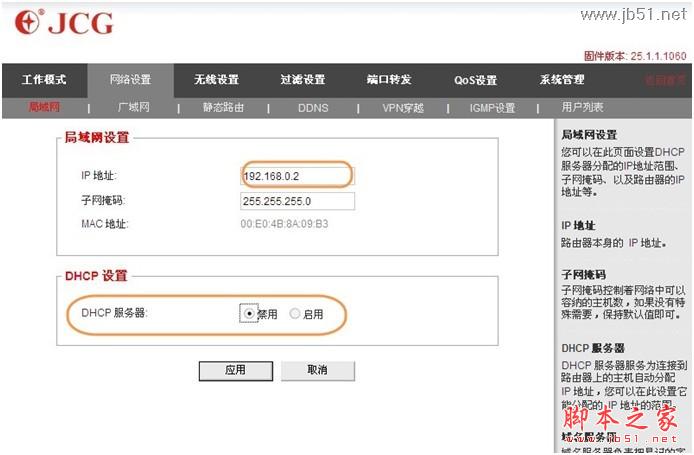
至此,中繼模式設(shè)置全部完成。
三。作為橋接路由器的設(shè)置
1. 進(jìn)入路由器的管理界面——高級(jí)設(shè)置——無(wú)線設(shè)置——WDS設(shè)置——WDS模式(橋接模式) 點(diǎn)掃描,搜索到前面主路由器的SSID,選擇1,如果提示更改頻道,點(diǎn)確定。查看對(duì)應(yīng)主路由器的MAC是否已經(jīng)填入到WDS基點(diǎn)MAC地址里面,點(diǎn)應(yīng)用保存設(shè)置。
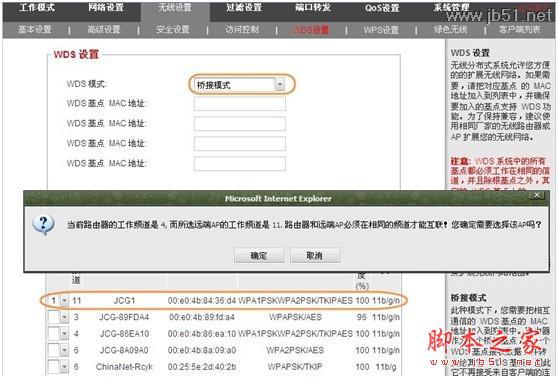
下面的操作步驟,完成參照上面中繼模式的2.3.4步驟設(shè)置。
注意:
1.橋接模式只負(fù)責(zé)連接主路由器,和主路由器之間進(jìn)行數(shù)據(jù)交換,不接受無(wú)線無(wú)線客戶端的連接(即它不再具備無(wú)線AP功能,無(wú)線網(wǎng)卡無(wú)法連接此路由)。只能通過(guò)有線進(jìn)行連接。
2.WDS僅僅作為擴(kuò)展上級(jí)路由器使用,除了無(wú)線訪問(wèn)控制之外,它不再提供其它防火墻控制功能,這些功能都需要在主路由器上實(shí)現(xiàn)。
構(gòu)建WDS無(wú)線網(wǎng)絡(luò)注意事項(xiàng):
1、 注意加密方式的選擇,確保加密方式、密鑰是匹配的。
2、 注意關(guān)閉擴(kuò)展路由器的DHCP功能
3、 所有加入WDS網(wǎng)絡(luò)的無(wú)線路由器都要工作在相同的信道
4、 加入WDS的無(wú)線路由器要配置相同的網(wǎng)段,但要不同的IP地址
5、 在開啟掃描時(shí),無(wú)線連接會(huì)掉線,所以配置時(shí)須采用有線連接。
新聞熱點(diǎn)
疑難解答
圖片精選